
Vývojári operačného systému Centos v súčasnosti sú udržiavané v pracovnom stave Tri pobočky platformy - 5, 6 a 7. Každá z týchto pobočiek má svoje vlastné verzie, ktoré sú k dispozícii na stiahnutie na oficiálnej stránke. Niekedy potrebujete zistiť, aký druh montáže ho teraz bude používať. Ak si nemôžete spomenúť na takéto informácie sami, vstavané a ďalšie služby OS prídu na záchranu a všetky akcie sa vykonávajú prostredníctvom klasickej konzoly.
Určiť verziu Centosu.
Vo verzii Centos je niekoľko číslic okamžite zadaných, z ktorých každý má svoju vlastnú hodnotu, napríklad 7.6.1810. Tu je 7 - hlavná verzia, 6 je sekundárna a 1810 - dátumový kód sekundárnej verzie. Vďaka týmto hodnotám môže užívateľ ľahko poznať potrebné informácie a aplikovať ich v požadovanej sfére. Na určenie zhromaždenia je pomerne veľký počet tímov, odporúčame vám venovať pozornosť len niektorým z nich. Ako súčasť dnešného článku budeme hovoriť o takýchto užitočných nástrojoch.Spôsob 1: Príkaz LSB_Release
Štandardizácia vnútorného systému Centos sa vykonáva vďaka štandardu štandardnej základne Linuxu (LSB). Príkaz LSB_Release, ktorý vám umožní zistiť informácie o štandardnej základni, podporované všetkými verziami posudzovaného systému a môžu byť použité na zobrazenie aktuálne montáže platformy. Pre to:
- Otvorte "terminál" cez hlavné alebo kontextové menu, ktoré je spôsobené stlačením PCM na voľnej oblasti pracovnej plochy.
- Zadajte LSB_RELEESE -A a potom stlačte kláves Enter.
- Ak namiesto zobrazovanej verzie ste dostali oznámenie, že príkaz nie je nájdený, budete musieť pridať knižnice do systému.
- Preto budete musieť zaregistrovať sudo yum nainštalovať RedHAT-LSB-Core.
- Potvrďte pravosť účtu Superuser zadaním hesla z neho.
- Vyberte si sťahovanie nových komponentov výberom verzie Y.
- Po úspešnej inštalácii znovu zadajte LSB_Rerease -a, po ktorom uvidíte niekoľko riadkov s informáciami, medzi ktorými budú "vydanie".
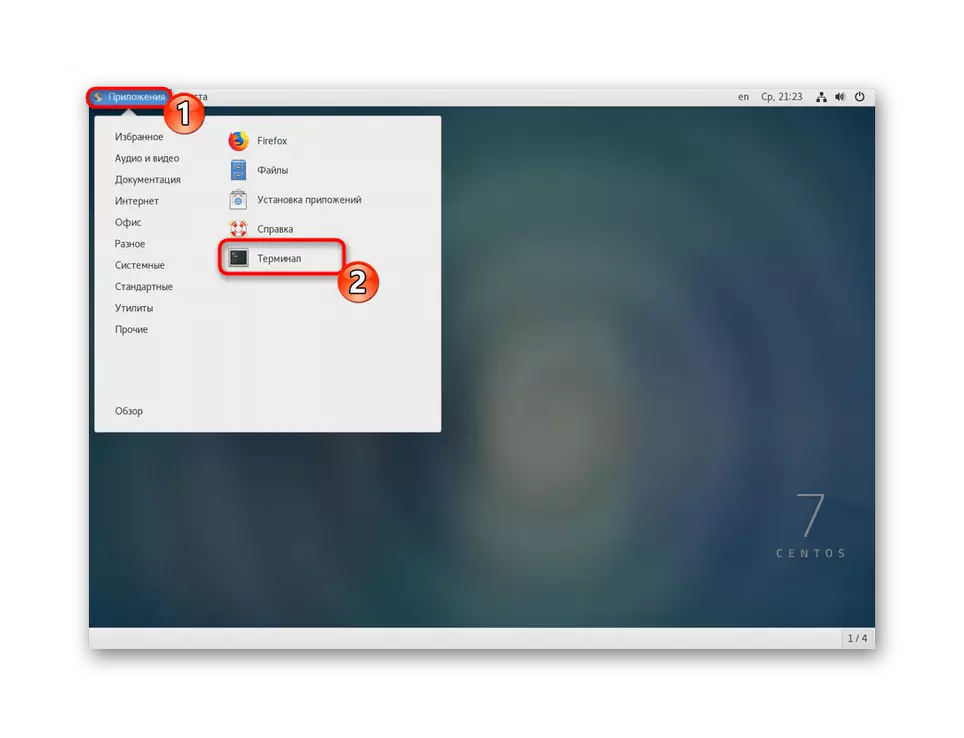

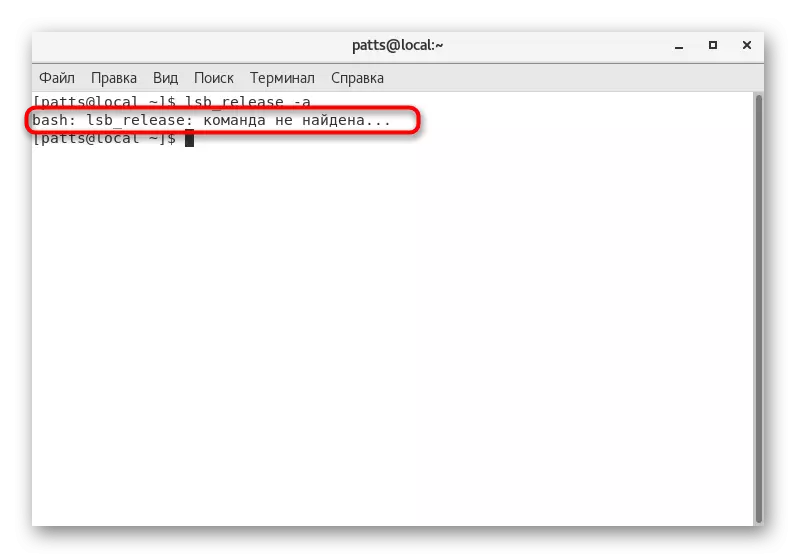

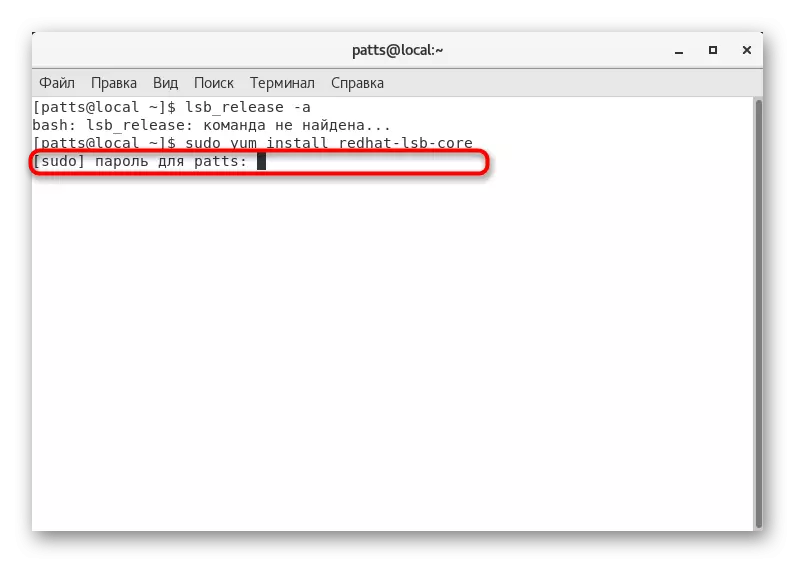
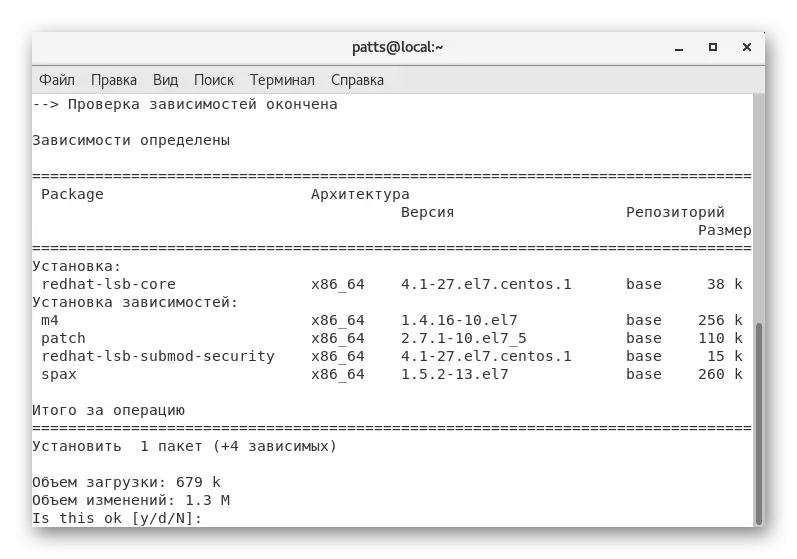
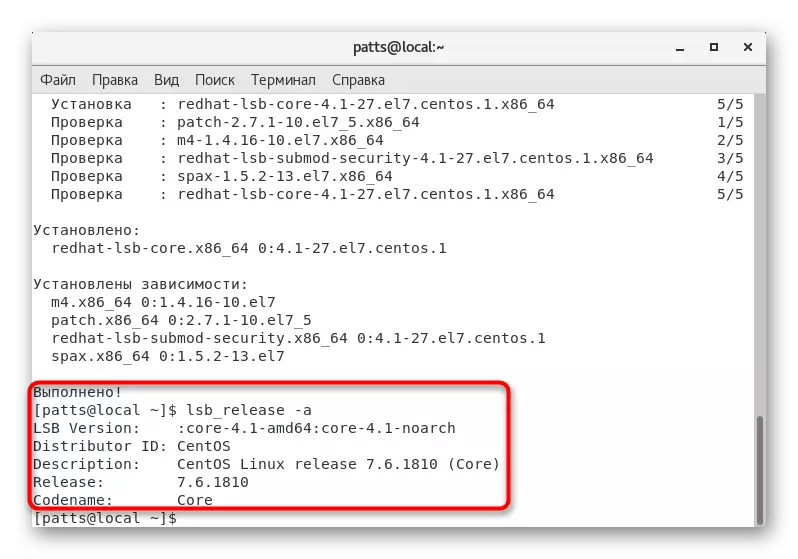
Ak z akéhokoľvek dôvodu nehodíte tento príkaz alebo v súvislosti s jeho neprítomnosťou v systéme nie je možné vložiť potrebné komponenty z internetu, odporúčame vám uchýliť sa k ďalším možnostiam na zobrazenie verzie Centos pomocou vstavaných príkazov .
Metóda 2: RPM nástroj
Skúsení používatelia pravdepodobne vedia, že RPM (Red Hat Package Manager) je nástroj na správu balíkov v distribúcii založených na motorovom klobúku. Takéto platformy sa vzťahuje na centos. Faktom je, že nástroj RPM má jeden špeciálny argument, ktorý vám umožní zobraziť nový reťazec s údajmi o aktuálnej verzii systému. Aby ste to mohli urobiť, musíte spustiť konzolu a vložiť RPM -Query Centos-Release Rad.
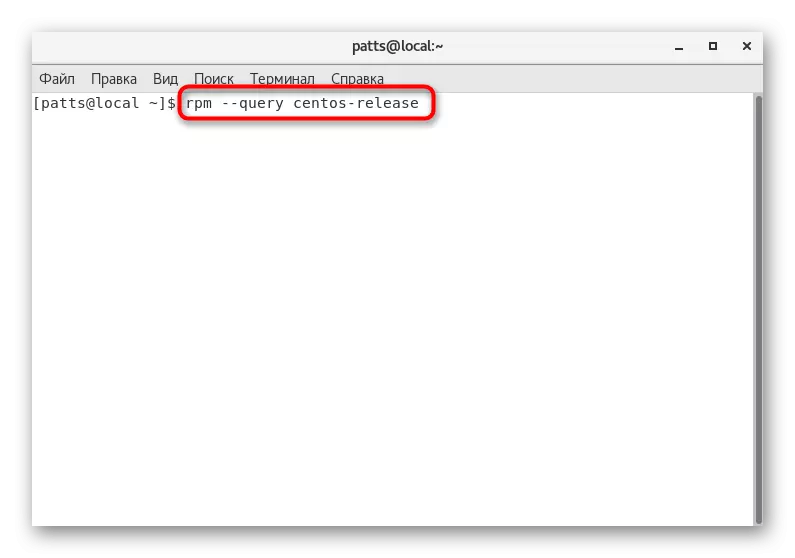
Po aktivácii príkazu sa zobrazí nový riadok s informáciami, o ktoré máte záujem. Tu sa zobrazí nielen verzia montáže, ale aj jeho architektúra, napríklad Centos-Release-7-6.1810.2.el7.Centos.x86_64.

Metóda 3: CAT TEAM
Štandard pre všetky distribúcie Na základe jadra Linuxu je príkaz CAT navrhnutý tak, aby zobrazoval obsah súborov akýchkoľvek formátov vrátane konfigurácie. Už máte článok o našich stránkach venovaný podrobnej analýze tohto užitočnosti, odkaz, na ktorý nájdete nižšie.
Prečítajte si aj: Sample Cat Command v Linuxe
Dnes chceme zostať len na sledovaní dvoch súborov a zoznámiť sa s prvým zaregistrovať mačka / etc / centos.

Aktiváciou príkazu, v nasledujúcom riadku dostanete požadované údaje.

Nie všetci používatelia však naznačujú, že vo vyššie uvedenom súbore obsahuje tak malé informácie. Niekedy môže byť potrebné definovať identifikátor alebo odkaz na oficiálnu verziu webovej stránky. V tomto prípade vám odporúčame zobraziť obsah súboru / etc / operačného súboru prostredníctvom rovnakého príkazu CAT.
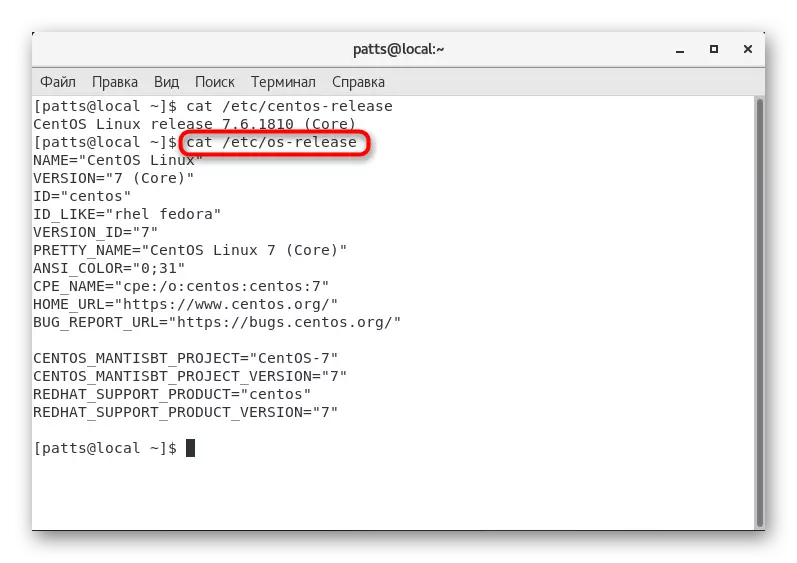
Metóda 4: Príkaz hostnamectl
Hostnamectl je štandardný príkaz Centos, ktorý vám umožní zistiť názov názvu hostiteľa, virtualizačné parametre, verziu jadra a architektúry systému. Okrem toho môže byť zapojený a v prípade potreby určiť aktuálnu montáž platformy. Potom v konzole, stačí zadať hostnamectl a kliknite na ENTER.
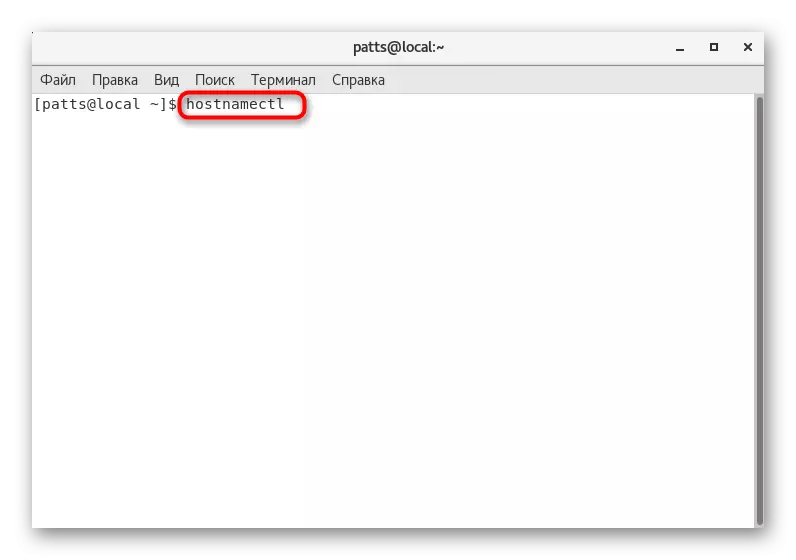
Zo všetkých línií venujte pozornosť "operačný systém": Po uvedení hrubého čreva a verzia operačného systému. Ako vidíte, tam sa zobrazí iba pobočka. Je to preto, že táto metóda príde ďaleko od všetkých používateľov, dáme ho naposledy.
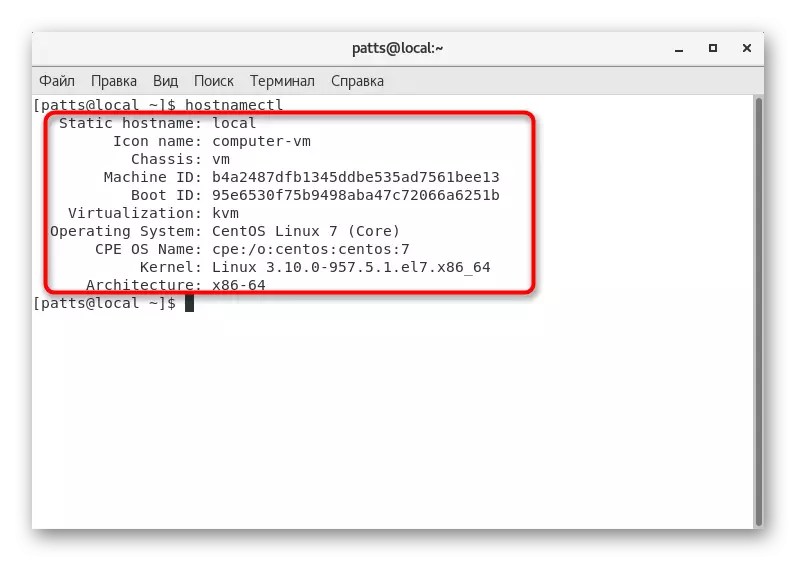
Na tomto článku sa našiel na konci. Môžete sa oboznámiť len s každou danou metódou a vybrať si najvhodnejšiu situáciu v súčasnej situácii alebo sa zdalo najjednoduchšie.
